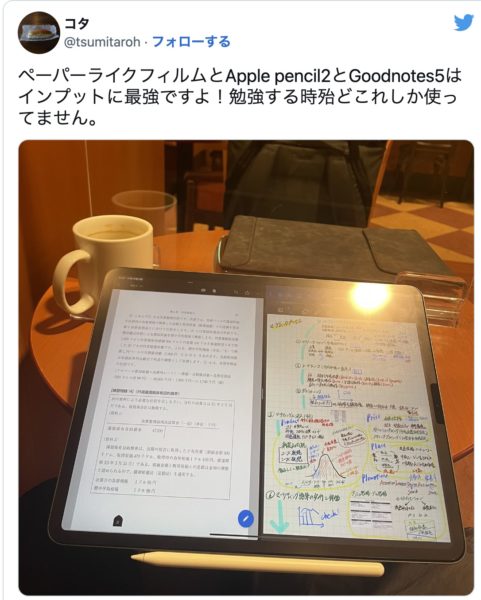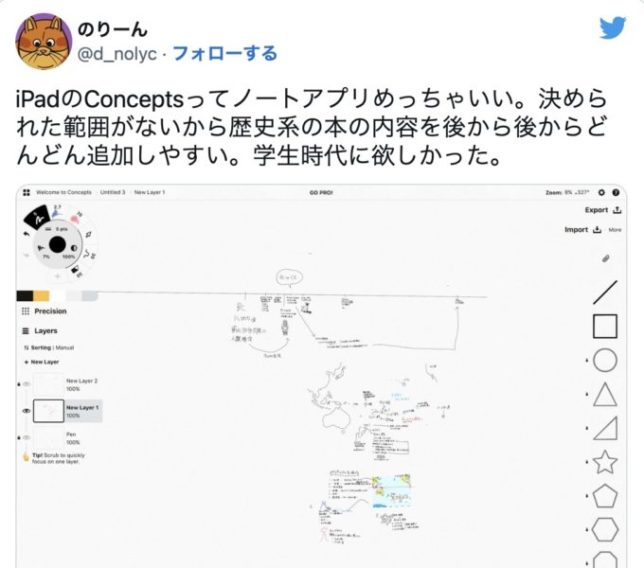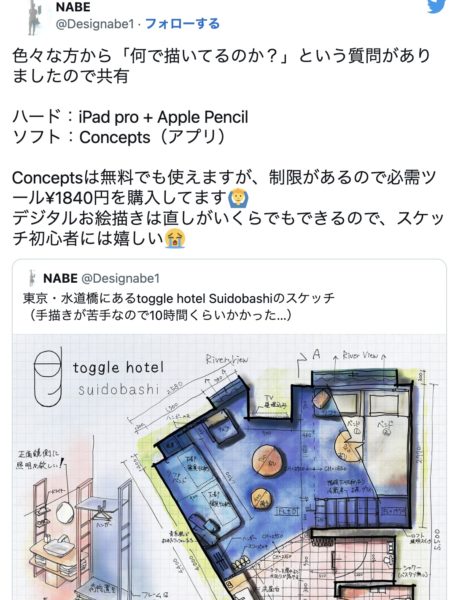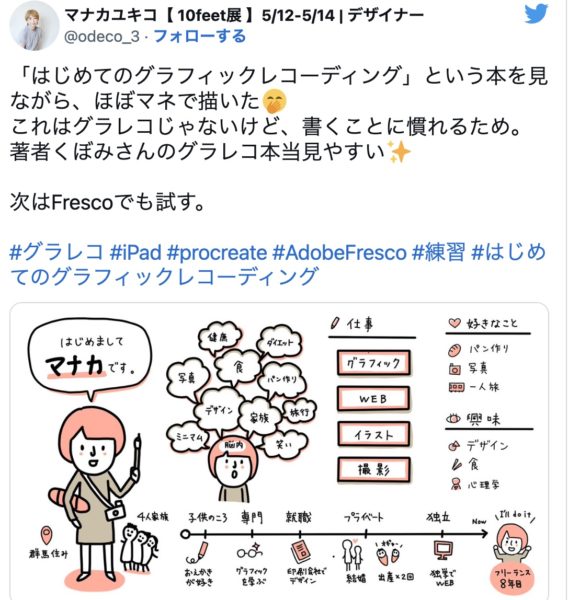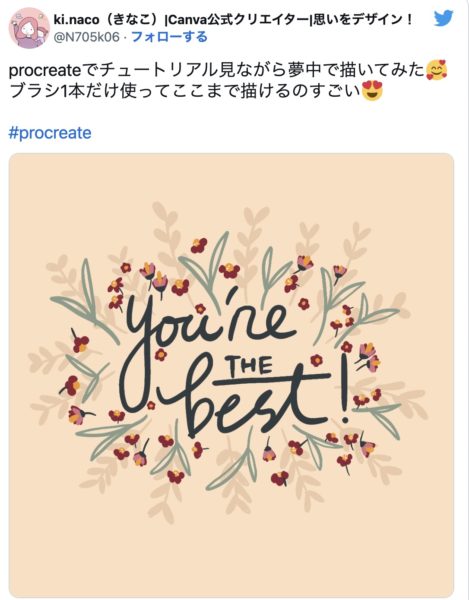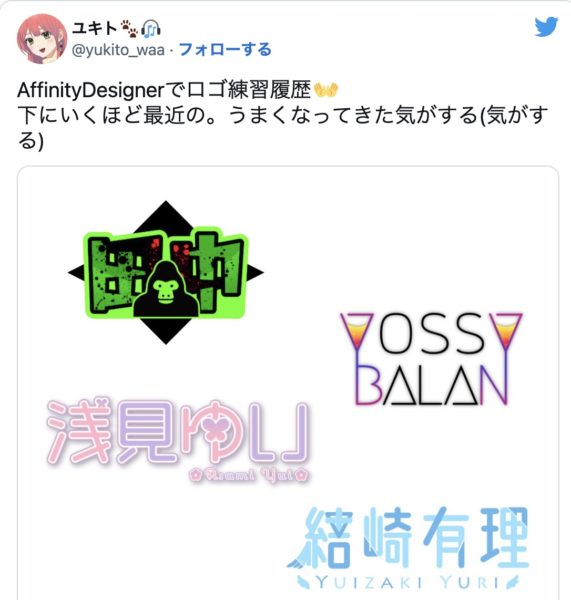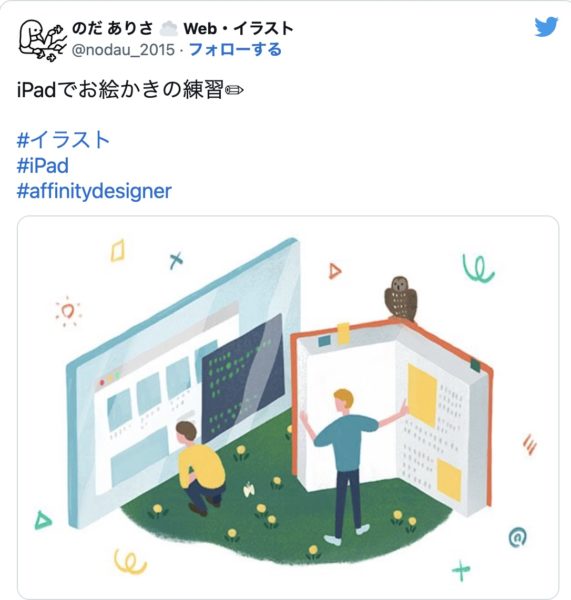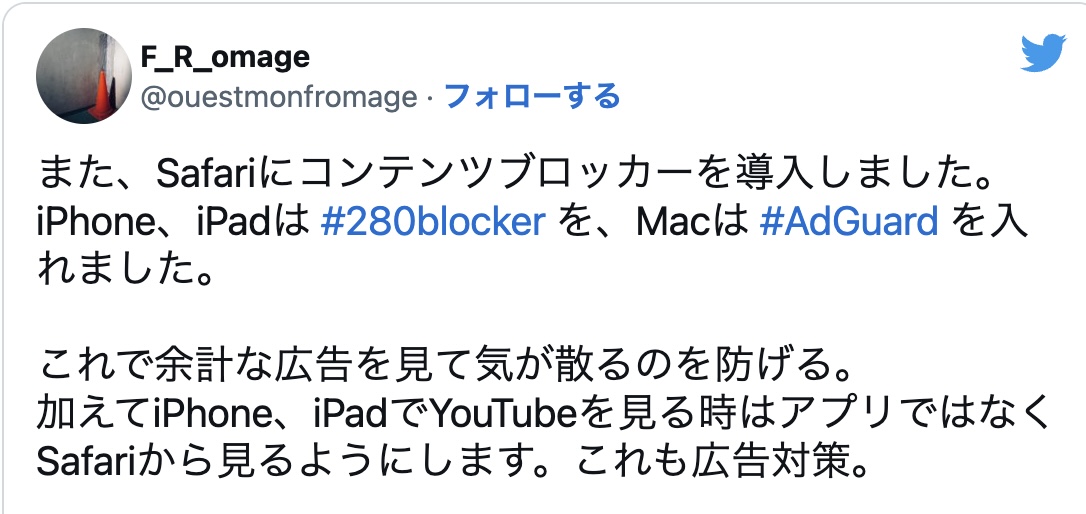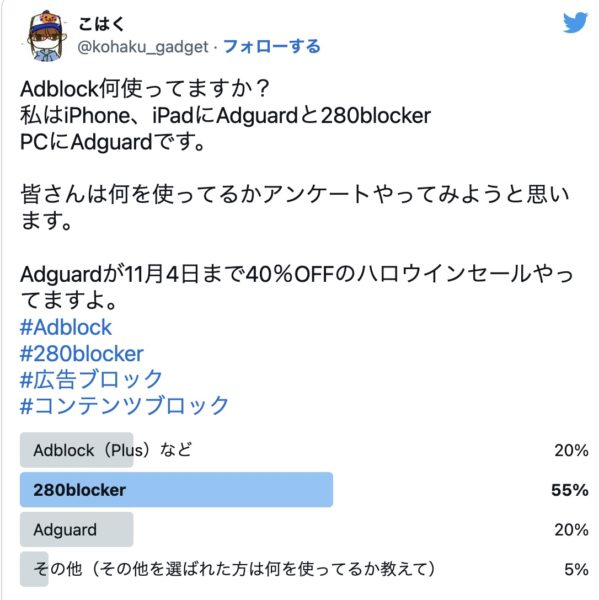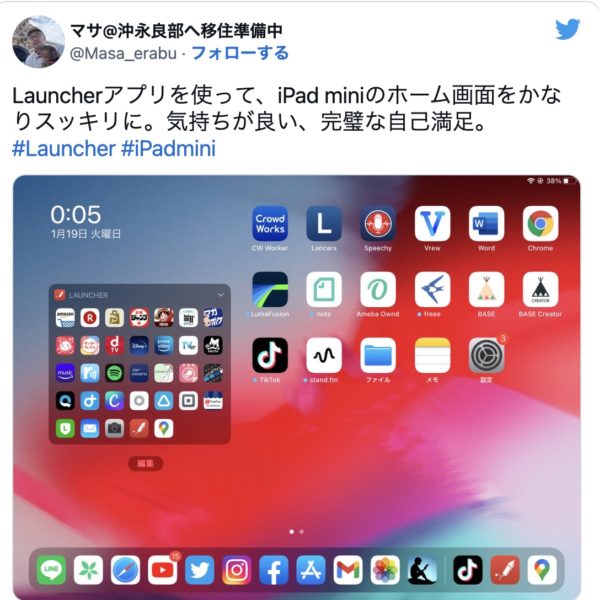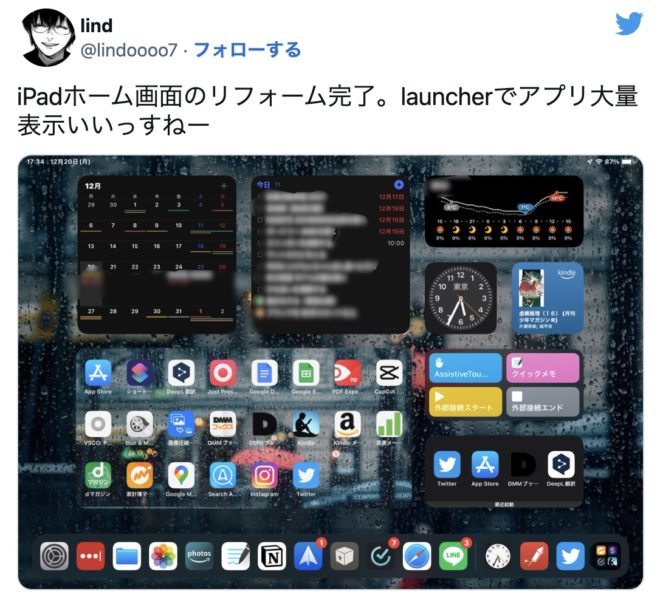楽天でApple Gift Cardを購入するとiPadの有料アプリをお得に買えるって知ってますか?
「iPadを購入したけれど、まだ十分に使いこなせていない。」そんな方に向けて、iPadに入れたいアプリ8選とお得な買い方をご紹介します。

私は今年初めてiPad miniを購入し、iPadライフをスタート。iPhoneと同じように動画視聴やマンガの閲覧だけに使うのはもったいないと思い、iPadの活用術を鬼のように調べました。
iPadを思いっきり活用する鍵はどのアプリを入れるか。アプリを入れることでiPadは大きく進化し、あなたのiPadライフもより快適になります。
記事の前半ではおすすめアプリを8つ紹介し、後半ではそれらのアプリを安く購入するお得な方法をお伝えします。ぜひ参考にしてください。
【iPadに必須の有料アプリ8選】

iPadを買ったら入れたい有料アプリは以下の8つです。
- GoodNotes5:勉強に最適な人気NO,1ノートアプリ
- Concepts:無限キャンバスが最高なメモ&イラストアプリ
- LumaFusion:iPadで動画編集するならこれ一択
- Procreate:初心者からプロまで使えるイラストアプリ
- AffinityDesigner:フォトショップに匹敵するデザインアプリ
- AffinityPhoto:イラストレーターに匹敵する画像編集アプリ
- 280blocker:邪魔なネット広告をブロックしてくれる
- Launcher:ホーム画面の使い勝手が爆上がり
「iPadを買ったけど、私はお絵描きやデザインはしないかなぁ」と思っている方もいるでしょう。
しかし、iPadの購入は新しい趣味や特技を発見するきっかけになります。まさに「今までにやったことないことでもチャレンジしたくなる端末」なのです。
クリエイティブな趣味ができれば、いずれそのスキルを副業にして稼げるなんてことも。

私がMacを買った時がまさにそうでした。デザインソフトを興味本位で使ってみて、そこから仕事をいただくことができたんです。
少しでも興味が持てれば、ぜひこの機会に始めてみてはいかがでしょうか?
それでは、各アプリを詳しく紹介します。
・GoodNotes5:勉強に最適な人気NO,1ノートアプリ
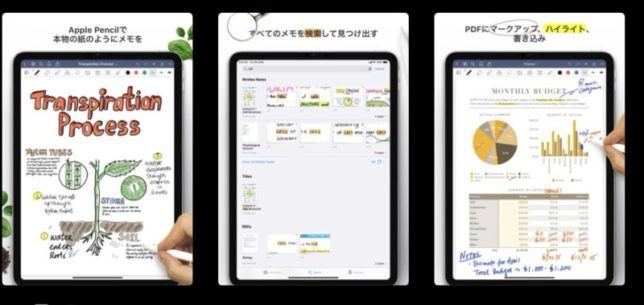
GoodNotes5の特徴
- 紙に書くように自然に書けるノートアプリ
- 仕事効率化ジャンルで1位
- カラーや太さはもちろん、万年筆・ボールペン・ブラシ・蛍光ペンなど自分好みに種類を選べる
- 書いた内容は後から好きなところに移動したり拡大縮小することも可能
- 無地のノートだけでなくスケジュール帳やチェックリストなどのテンプレートも便利
- 手書きだけでなくキーボード入力で文字を打ち込むことも可能
- ノート内の文字は手書きのものも入力のものも全て検索できる
- PDFや画像を取り込んでその上に文字を書ける
- 紙の書類をスキャンすることも可能
- 2画面表示で他のノートを参照しながら新しいノートを作成できる
AppStoreでの評価とTwitter上のレビュー

値段:¥980

iPadを勉強に使いたい学生さんや資格試験に望むビジネスパーソンに人気です。
・Concepts:ビジネスで使える!無限キャンバスが最高なメモ&イラストアプリ

Conceptsの特徴
- どこまでもノートが広がる無限キャンバス
- アイディア出しのメモ書きに最適
- ペンの種類も鉛筆から水彩ペンまで幅広く、筆圧検知・傾き検知・速度感知に対応。
- カラーはコピック全色を揃え、ホイール形式で選ぶので楽しい
- メモやイラスト意外にも、図面作成やプロダクトデザインでも活用できる
- 文字もイラストも全てベクター形式で編集しやすい
- 選択ツールがあるので書いたものを後から自由に動かせる
- レイヤー配置も無制限
- 画像の取り込みはドラッグアンドドロップに対応でラクラク
- 図形定規、スケール、計測ツールを使って実寸サイズで書ける
- Jpeg、Ping、SVG、PSD、PDFなどに書き出し可能
AppStoreでの評価とTwitter上のレビュー

値段
- 基本使用:無料
- 必需ツールの解放(おすすめ):¥1840
- 各種ブラシパック:¥250
- 全機能解放の年間サブスクリプション:¥3400

私が一番使っているアプリがこちら。仕事で考えごとやアイディア出しをするときに無限キャンバスが最高に便利なんです。ビジネスパーソンにとってきっと役に立つアプリになるはず。
・LumaFusion:iPadで動画編集するならこれ一択

LumaFusionの特徴
- iPad系YouTuber御用達の動画編集アプリ
- 直感的で操作しやすい
- 複数動画を重ねることができる
- エフェクト、クロマキー、ぼかし、色補正、キーフレームなど必要な機能を完備
- GraphicEQでオーディオの編集も可能
- カスタムフォントの追加もできるのでおしゃれな文字も入れられる
- 横長、縦長、正方形など豊富なアスペクト比に対応
- 外部モニターにプレビューを映せる
- MacのFinalCutProにエクスポートして続きはMacで編集することも可能
AppStoreでの評価とTwitter上のレビュー

値段:¥3680

他の動画編集アプリは重ねられる動画数が限られていたり、ロゴが消せなかったりと不便なところも多い印象。LumaFusionならストレスなく動画編集を行えます。
また、YouTuberがチュートリアル動画をたくさん出しているので、動画編集初心者でも問題なく使えます。
・Procreate:初心者からプロまで使えるイラストアプリ

Procreateの特徴
- iPadでお絵描きをしてみたい方におすすめ
- 数百以上のブラシが収録されていて自由にイラストを楽しめる
- 直感的で操作しやすいインターフェース
- QuickShape機能で完璧なシェイプを一瞬で作成
- 3Dペイントにも対応
- 自動保存機能付き
- Photoshopのブラシを読み込める
- 無制限のレイヤーに25種類以上のブレンドモード
- テキストもベクター方式で編集可能(フォントの取り込みもできます)
- 描画アシストで誰でもキレイな線が書ける
- エフェクト加工やイメージ調整にも対応
- JPEG、PNG、PSD、GIFなどさまざまなファイル形式で書き出し可能
AppStoreでの評価とTwitter上のレビュー

値段:¥1220

代表的なお絵描きアプリ。イラストが苦手な人でもキレイにかける機能が多彩です。YouTubeにもProcreateを使ったチュートリアルが多数上がっているので、絵が苦手な人でも見ながら描くと上手くなるかも。
・AffinityDesigner:イラストレーターに匹敵するデザインアプリ

AffinityDesignerの特徴
- イラストレーターの代替アプリとして一番人気
- 買い切りで永久に使えるのでイラストレーターよりもコスパが良い
- イラストではなくデザインに興味がある方はこちらの方がおすすめ
- ペン、ノード、カーブ編集、スマートシェイプなどデザイン制作に最適な機能を完備
- ベクター形式なので10000000%でズームしても美しい
- 滑らかなカーブをフリーハンドで描画できる
- パスやシェイプに合わせたテキスト入力も自由自在
- 無制限のアートボードを利用できる
- PSD、AI、PDF、JPEGなど様々な形式に書き出しできる
AppStoreでの評価とTwitter上のレビュー

値段:¥2700

自由にシェイプを作ってデザインを作成できるのが面白いアプリ。イラストレーターが使えるとデザインの仕事もできるようになりますが、AffinityDesignerもイラストレーターと同じようなデザインワークができるので、ここから始めるのもおすすめ。
公式ホームページにはチュートリアルも多数上がっているので、それを見ながらスキルアップできます。
・AffinityPhoto:フォトショップに匹敵する画像編集アプリ

AffinityPhotoの特徴
- フォトショップの代替アプリとして一番人気
- 買い切りで永久に使えるのでフォトショップよりもコスパが良い
- 簡単な写真の加工から文字入れをしたサムネイル作成、アート作品まで作れる
- レイヤー無制限、ブレンド機能、イメージ調整機能、マスク機能など充実の機能
- 露出、明瞭度、彩度、シャドウ、ハイライトなどを直感的に操作できる
AppStoreでの評価とTwitter上のレビュー

撮影後にもライティングを変えられる!?#AffinityPhoto のライブフィルター「照明」がすごい!直感的で調整も簡単。写真をよりドラマティックに仕上げられます。 pic.twitter.com/Wob9JUrWC1
— おおしま (@oshimax_) December 20, 2019
値段:¥2700

カンタンな画像編集ができるアプリは多数存在しますしスマホでもできます。しかし、iPadならもっと高度で自由な画像制作が可能に。雑誌や広告で見るような画像を作れるようになったらすごいですよね。
イラストレーター同様、Photoshopのような画像編集ソフトを使えることは立派なスキルです。
AffinityPhotoについても公式サイトで多数のチュートリアルを見ることができます。
・280 blocker:邪魔なネット広告をブロックしてくれる
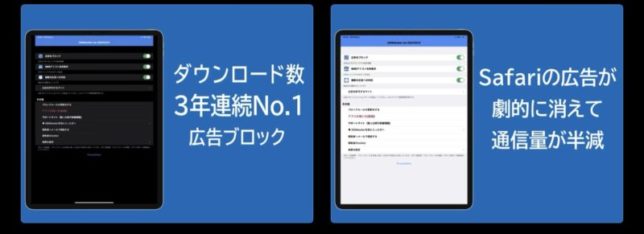
280blockerの特徴
- シンプルにSafari上の広告を全排除してくれるアプリ
- DNS広告ブロック機能もついておりアプリで表示される広告もカット
- 煩わしい広告が全て消えるのでストレス0に
AppStoreでの評価とTwitter上のレビュー

値段:¥500

WEBサイトを見ていて何かと邪魔な広告をカットしてくれるアプリ。ワンコインで購入できるので、日々Safariでネットサーフィンしている人におすすめです。
・Launcher:ホーム画面の使い勝手が爆上がりのランチャーアプリ
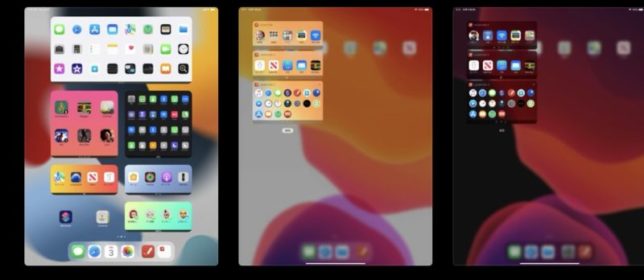
Launcherの特徴
- ホーム画面に多くのアプリを置くことができる
- 見た目がかっこよくなる
- アイコンやランチャーグループの背景をカスタマイズ可能
- ホーム画面から1タップで「ショートカットの実行」「特定のWEBサイトを開く」「Bluetoothの切り替え」など多彩な使い方が可能
AppStoreでの評価とTwitter上のレビュー

値段:¥980

iPadヘビーユーザーの多くが入れているアプリ。ホーム画面を自分好みに自由にカスタマイズできます。私は毎日多くのサイトで情報収集するので、各サイトをランチャーに登録してワンタップで開けるようにしています。見た目も一般的なiPadと大きく変わるのでかっこいいですよ。
おすすめアプリを8つご紹介しました。しかし、これらを全て買うとなると15000円ほどもかかってしまいます。
iPadの購入だけでも結構な出費なのにアプリの購入にも費用がかかるのはキツイですよね。
実はこうした有料アプリを定価よりも安く購入する方法があるんです。その方法を次章で解説します。

約10%ほどお得に購入できるのでぜひ参考にしてみてください。
【iPadの有料アプリをお得に買う方法】

iPadのアプリ購入はApp Storeから行います。AppleIDに登録されたクレジットカードで購入する人がほとんどでしょう。
しかし、実はそれよりもお得にアプリを購入する方法があります。
その方法とは、「楽天でApple Gift Card(プリベイトカード)を購入すること」です。
Apple Gift Cardとは「Apple Storeでの製品の購入」や「App Storeでのアプリ購入」に使えるプリベイトカードのこと。
これまではiTunesギフトカードとApple Storeギフトカードで使途が分かれていましたが、2021年11月にどちらにも使えるカードが発売されました。
Apple Gift CardはApple Storeなどで購入でき、1000円分のカードを1000円で購入するという感じのもの。普通に考えて何のお得感もありません。
しかし、このApple Gift Cardが楽天で買えるようになったことがポイントです。

つまり、楽天でApple Gift Cardを購入してからアプリを購入すれば実質10%以上お得にアプリを買えるということです。
先ほど紹介した8つのアプリを全てApp Storeで普通に購入したら14650円がかかります。
しかし、楽天で14650円分のApple Gift Cardを購入すれば、10%のポイントバックの場合は1465円分のポイントが帰ってくるということです。
10%分ポイントが返ってきたら、そのポイントでさらにApple Gift Cardを購入して別のアプリを買うこともできます。(ただし、1円以上のクレジット決済が必要。)

先に7つ買って、その後ポイント分で8つ目を実質無料で買うという使い方もできますね。
以下は実際に楽天でApple Gift Cardを買った人の声です。
初回購入から46日以降は1万円以上も購入可能になりますが、最初は少し制限があるので覚えておいてください。
とは言え、アプリが実質お得に買える手段を使わないのはもったいないですよね。
次章で楽天でのApple Gift Cardの買い方と、それを使ったアプリの買い方を解説します。
【楽天でのAppleGiftCardの購入方法とAppStoreでの使い方】

それではiPadアプリをお得に購入する方法を解説していきます。
- 楽天カードを作る
- 楽天でApple Gift Cardを購入する
- メールで届くApple Gift CardのコードをApple Idに登録してアプリを購入
流れとしてはこのような感じです。
1、楽天カードを作る
まずは楽天市場で「楽天カード」を作ります。

楽天カードは無料で発行できますし、入会特典で数千円分のポイントももらえます。日本最大級のショッピングモールでお得に買い物できるカードなので、まだ持っていない方はぜひ作っておくべきでしょう。
楽天カードを作ったらなるべくたくさんポイントがもらえるように、出来ることをしていきます。
どういうことかと言うと、楽天カードではある条件を満たすことでさらに多くのポイントが加算されるようになるのです。
以下はポイント付与率アップの一例です。
こうした条件を組み合わせると、通常の10倍以上のポイントをゲットできます。時期や購入商品によっては43倍までポイントがもらえるようになるので要チェックです。
2、楽天でApple Gift Cardを購入する
楽天カードを持ったら、楽天市場の「Apple Gift Card認定店」でカードを購入します。カードには金額別で種類があります。
・3000円
・5000円
・10000円
・バリアブルカード(1500円から50000円まで自由に金額を設定できる)
クレジットカードまたは保有している楽天ポイントで購入できます。しかし、ポイントを使用する際は最低1円分はクレジット決済にする必要がありますのでご注意ください。
例えば1500円分のカードをポイントを使って購入したい場合は、以下のようになります。
楽天ポイント支払い:1499円
また、楽天市場でApple Gift Cardを購入した場合、メールでプリベイトカードの番号が送られてきます。
楽天市場のログインで使用しているメールアドレスに送られるので、ちゃんと自分が使っているメールアドレスになっているか確認しておきましょう。

例えば、今は使っていないメールアドレスや捨てアドを登録していて、そのメールを開けなかったら、購入したApple Gift Cardの番号を確認できないという事態になってしまいます。
購入が完了したら、登録しているメールアドレス宛に「シリアルコードが記されたメール」が届きます。
3、メールで届くApple Gift CardのコードをApple Idに登録してアプリを購入
Apple Gift Cardの購入が完了したらメールアドレス宛に「購入のお知らせメール」と「コード配信メール」が届きます。
次に自身のApple Idにシリアルコードを入力して購入した分の金額を使える状態にします。
iPadでApp Storeを開き、右上の「アカウントボタン」をタップ。続いて「ギフトカードまたはコードを使う」をタップし、メールに書かれたシリアルコードを入力します。
これでApple IDに課金され、アプリを買える状態になりました。
クレジットカード決済よりもAppleアカウント残高での支払いが優先されるようになっていますので、この状態でアプリを購入すればギフトカードで購入できているということです。
最後に、App Storeでアプリを検索して購入です。

詳しい方法は以下の動画が参考になりますので、実際に見ながらやってみてください。
【AppleGiftCardでiPadアプリをお得にゲット!】

最後に、この記事で紹介したiPadのおすすめアプリを振り返ります。
- Goodnotes5:勉強に最適な人気NO,1ノートアプリ
- Concepts:無限キャンバスが最高なメモ&イラストアプリ
- LumaFusion:iPadで動画編集するならこれ一択
- Procreate:初心者からプロまで使えるイラストアプリ
- AffinityDesigner:フォトショップに匹敵するデザインアプリ
- AffinityPhoto:イラストレーターに匹敵する画像編集アプリ
- 280blocker:邪魔なネット広告をブロックしてくれる
- Launcher:ホーム画面の使い勝手が爆上がり
これらはiPadを楽しむために必須のアプリと言えるでしょう。
勉強用のノートとして使ったり、YouTubeでチュートリアルを見ながらイラストを書いてみたり、動画編集や音楽制作など新しいことに取り組んでみたりと、iPadの活用の幅が広がります。
iPadを買ったけれど、YouTubeを見るためだけの端末になって活用できていない。そんな方はぜひ参考にしてみてください。
有料アプリを購入する際は、Apple Gift Cardを楽天で購入してから使うことでお得に買うことができます。こちらの方法もぜひ活用してみてくださいね。
この記事が少しでも参考なれば幸いです。
【iPad活用に必須のアクセサリーはコチラ】
【LIFE WORK CAFEのおすすめ記事】
【厳選】キャリア相談が出来るおすすめカウンセリング5選|仕事や転職の悩みが解決する有料サービスを比較

【最新5選】動画編集を副業に出来るスクールはどこ? オンラインでスキルと稼ぎ方を学んで収入アップ

【社会人必見】Webデザインを副業に出来るおすすめスクール5選|Web制作を働きながら学んで最短で稼げる
【7選】稼ぎたいWebライターにおすすめの講座と初心者向けWebライティングスクール|オンラインで副業ノウハウが学べる

【転職向け】Webマーケティングスクールおすすめ5選|未経験からWebマーケターへ就職する最短ルート

【4選】副業の稼ぎ方が学べるおすすめのオンラインスクール|講座を受講するべきか悩む?
【初心者必見】仮想通貨の始め方と買い方をやさしく解説|暗号資産の基本と失敗しがちなポイントとは?